谷歌拼音输入法中打出特殊符号的详细方法
来源:金桥电子网
时间:2023-04-24 17:15:57 389浏览 收藏
本篇文章主要是结合我之前面试的各种经历和实战开发中遇到的问题解决经验整理的,希望这篇《谷歌拼音输入法中打出特殊符号的详细方法》对你有很大帮助!欢迎收藏,分享给更多的需要的朋友学习~
golang学习网,你的资料库。欢迎访问https://www.17golang.com刚学习谷歌拼音输入法的朋友,可能不清楚怎样打出特殊符号,今天小编就讲解谷歌拼音输入法中打出特殊符号的详细方法,相信大家通过学习,在以后的操作中一定会得心应手。
谷歌拼音输入法中打出特殊符号的详细方法

找到谷歌拼音输入法的位置,点击设置,如图所示
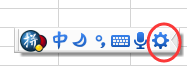
点击‘软键盘’,如图所示
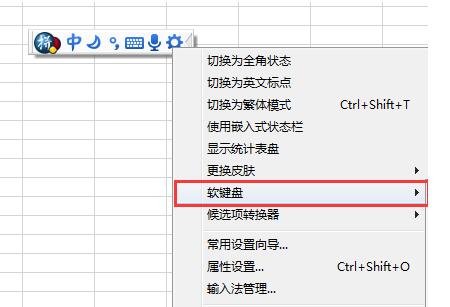
如敲出 → ,则点击‘特殊符号’,如图所示
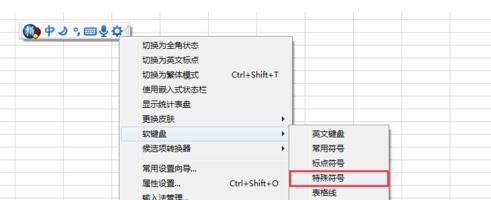
弹出软键盘,找到特殊符号对应的字母,‘→’对应G,点击G键,‘→’就敲打出来了,如图所示
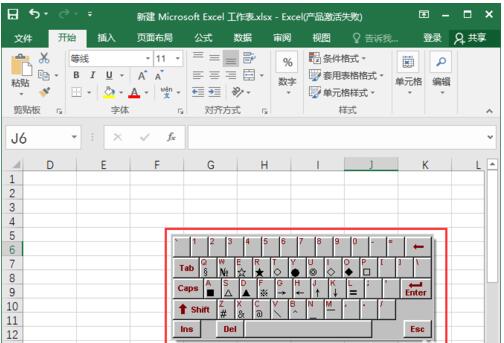
当符号敲完以后,点击谷歌拼音输入法的键盘符号,如图所示
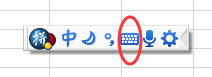
软键盘消失,就可以正常输入文字了,如图所示
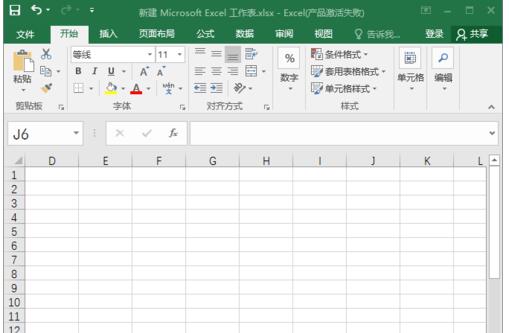
以上就是小编给大家带来的全部内容,大家都学会了吗?
golang学习网,你的资料库。欢迎访问https://www.17golang.com终于介绍完啦!小伙伴们,这篇关于《谷歌拼音输入法中打出特殊符号的详细方法》的介绍应该让你收获多多了吧!欢迎大家收藏或分享给更多需要学习的朋友吧~golang学习网公众号也会发布文章相关知识,快来关注吧!
声明:本文转载于:金桥电子网 如有侵犯,请联系study_golang@163.com删除
相关阅读
更多>
-
501 收藏
-
501 收藏
-
501 收藏
-
501 收藏
-
501 收藏
最新阅读
更多>
-
261 收藏
-
480 收藏
-
339 收藏
-
347 收藏
-
123 收藏
-
324 收藏
-
141 收藏
-
269 收藏
-
169 收藏
-
452 收藏
-
266 收藏
-
435 收藏
课程推荐
更多>
-

- 前端进阶之JavaScript设计模式
- 设计模式是开发人员在软件开发过程中面临一般问题时的解决方案,代表了最佳的实践。本课程的主打内容包括JS常见设计模式以及具体应用场景,打造一站式知识长龙服务,适合有JS基础的同学学习。
- 立即学习 543次学习
-

- GO语言核心编程课程
- 本课程采用真实案例,全面具体可落地,从理论到实践,一步一步将GO核心编程技术、编程思想、底层实现融会贯通,使学习者贴近时代脉搏,做IT互联网时代的弄潮儿。
- 立即学习 516次学习
-

- 简单聊聊mysql8与网络通信
- 如有问题加微信:Le-studyg;在课程中,我们将首先介绍MySQL8的新特性,包括性能优化、安全增强、新数据类型等,帮助学生快速熟悉MySQL8的最新功能。接着,我们将深入解析MySQL的网络通信机制,包括协议、连接管理、数据传输等,让
- 立即学习 500次学习
-

- JavaScript正则表达式基础与实战
- 在任何一门编程语言中,正则表达式,都是一项重要的知识,它提供了高效的字符串匹配与捕获机制,可以极大的简化程序设计。
- 立即学习 487次学习
-

- 从零制作响应式网站—Grid布局
- 本系列教程将展示从零制作一个假想的网络科技公司官网,分为导航,轮播,关于我们,成功案例,服务流程,团队介绍,数据部分,公司动态,底部信息等内容区块。网站整体采用CSSGrid布局,支持响应式,有流畅过渡和展现动画。
- 立即学习 485次学习
